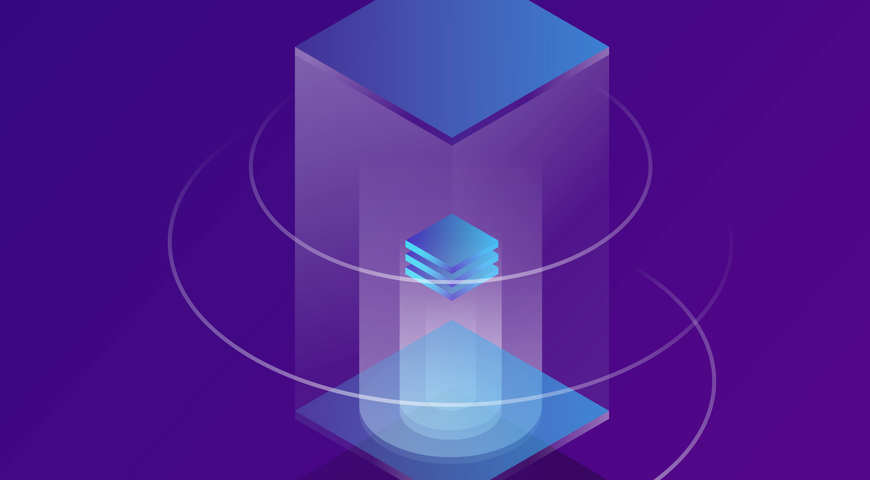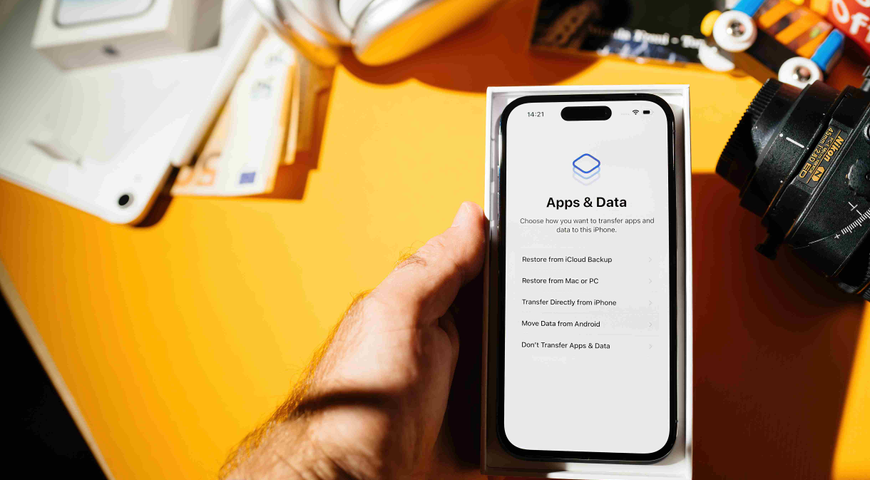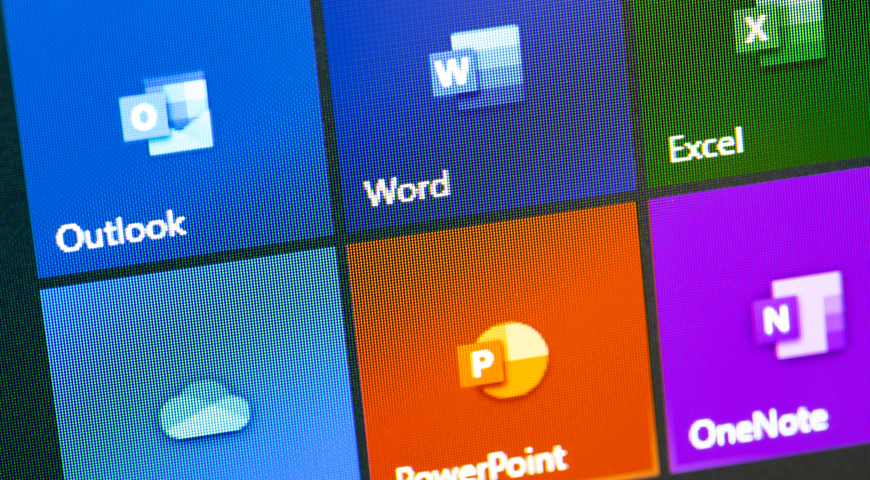
Microsoft 365 ist eine virtuelle Version der Offline-Microsoft-Office-Software mit mehreren zusätzlichen Zugriffsoptionen - Outlook, SharePoint, Exchange, OneDrive und Teams.
Microsoft 365 ist ein Cloud-Dienst, der es einzelnen Nutzern ermöglicht, jederzeit und von überall auf ihre Daten zuzugreifen.
Auch wenn der Online-Zugriff bequem ist, müssen die Benutzer das Risiko eines Datenverlusts minimieren und vermeiden, dass sie den Zugriff auf ihre E-Mails verlieren. Wenn M365 ungeschützt bleibt, kann es zu Problemen bei der Datenkontrolle, zu Sicherheitslücken und zur Gefährdung durch gesetzliche Vorschriften kommen. (Letzteres betrifft nur Unternehmen)
Viele Nutzer sind der Meinung, dass Microsoft 365 sich um alles kümmert, von der Datenspeicherung bis zur Verbesserung der Cybersicherheit. Das ist jedoch nicht der Fall.
Microsofts Hauptziel für Microsoft 365 ist es, die Betriebszeit des Dienstes um jeden Preis aufrechtzuerhalten.
Sie gewährleisten den ständigen Datenzugriff für die Nutzer durch Datenreplikation und geografische Redundanz von Rechenzentrum zu Rechenzentrum. Fällt ein Rechenzentrum aus, wird der Nutzer auf ein anderes umgeschaltet und merkt keine Ausfallzeiten beim Datenzugriff.
Nichtsdestotrotz ermöglicht Microsoft 365 den Zugriff auf die Daten in der Form, die der Nutzer angegeben hat. Und wenn die Daten versehentlich durch eine Katastrophe oder einen Cyberangriff beschädigt werden, kann es unangenehm werden.
Warum?", fragen Sie. Gehen wir der Sache auf den Grund.
Microsoft stellt lediglich sicher, dass Ihre Daten verfügbar sind. Der Dienst kümmert sich nicht um die Lesbarkeit der Daten. Punkt.
Microsoft 365 deckt die Sicherheit auf Infrastrukturebene ab - physische, logische und anwendungsbezogene Sicherheit. Auf der anderen Seite ist der Nutzer für die interne und externe Datensicherheit verantwortlich.
Die interne Sicherheit bezieht sich auf den Schutz vor versehentlichem Löschen von Dateien, unbefugtem Zugriff durch böswillige Dritte, Mitarbeiterfehler usw.
Externe Sicherheit bezieht sich auf die Abwehr von Malware-Angriffen (insbesondere Ransomware), Viren, Rogue Apps und ähnlichen Bedrohungen.
Zusammenfassend lässt sich sagen, dass Microsoft für die Verarbeitung Ihrer Daten und den ständigen Zugriff auf diese Daten verantwortlich ist. Sie als Nutzer sind dafür verantwortlich, dass die in die Plattform eingehenden Daten sicher und in einem lesbaren (nicht beschädigten) Zustand sind.
Angenommen, Sie nutzen Microsoft 365 als primären Dienst. In diesem Fall haben Sie wahrscheinlich Dateien und Dokumente, die sich auf verschiedene Programme und Plattformen beziehen: Word, Excel, PowerPoint, Publisher, Access, Teams, Exchange, OneDrive, SharePoint und - ganz wichtig - Outlook.
Wir führen Outlook ausdrücklich an letzter Stelle auf, nicht weil es am unwichtigsten ist, sondern weil es für Privatanwender und Unternehmen von entscheidender Bedeutung ist.
E-Mail-Zugang und -Inhalte sind für jeden Benutzer lebenswichtig, selbst wenn Sie Outlook nur für die persönliche Korrespondenz verwenden. Wenn Sie den E-Mail-Dienst auch für Arbeitsprojekte nutzen, ist es sogar noch wichtiger, ihn sicher zu halten.
Wenn der Datensatz für die Migration zu Microsoft 365 beschädigt wird, synchronisiert der Dienst den Inhalt Ihres Kontos mit der beschädigten Datei. In einem solchen Szenario kann es zu eingeschränktem Datenzugriff und eingeschränkter Datenkontrolle, zu Datenverlusten, zu erhöhten Sicherheitsschwachstellen und zur Gefährdung durch gesetzliche Vorschriften kommen. (Letzteres betrifft wiederum Unternehmen)
Deshalb ist es am besten, wenn Sie Ihre Daten an einem separaten physischen Ort oder in der Cloud gesichert haben. Im Katastrophenfall können Sie Ihr System in einem sicheren Zustand wiederherstellen, Ihr Microsoft 365-Konto synchronisieren und Ihren Alltag normal fortsetzen.
Wenn Sie keine Kopien Ihrer Daten in einem sicheren Speicher haben, kann sogar eine einzige beschädigte Datei Ihre Daten auf den Primärgeräten und in Microsoft 365 zerstören.
In diesem Artikel wird die E-Mail-Sicherung von allen Seiten beleuchtet - was sie ist, warum man sie machen sollte und wie man sie angemessen durchführt.
Lassen Sie uns beginnen!
Was ist E-Mail-Sicherung?
Um E-Mails sicher und zugänglich zu halten, gibt es zwei Möglichkeiten: E-Mail-Archivierung und E-Mail-Backup.
Obwohl viele Benutzer die beiden Ansätze als austauschbar ansehen, sind sie doch unterschiedlich. Lassen Sie uns herausfinden, warum sich Archivierung und Backup unterscheiden, und wir ersteres vergessen und uns auf letzteres beschränken können.
Ziel der E-Mail-Archivierung ist es, Kopien aller Ihrer E-Mails, einschließlich aller Dateianhänge, für unbestimmte Zeit zu speichern. Die Archive werden als exakte Kopien der Originale aufbewahrt, mit Optionen zum schnellen Auffinden und permanenter Verfügbarkeit.
Auch wenn der entsprechende E-Mail-Server vorübergehend nicht erreichbar ist, können Sie auf archivierte E-Mails zugreifen.
Die wichtigsten Anwendungsfälle für die E-Mail-Archivierung sind:
- Beseitigung von Postfachkontingenten und PST-Dateien
- Reduzierung der Speicheranforderungen durch Deduplizierung und Komprimierung
- Unterstützung von Sicherungs- und Wiederherstellungsprozessen und Entlastung der E-Mail-Arbeitslast
- Ermöglichung einer vollständigen und fälschungssicheren dauerhaften Aufbewahrung von E-Mails
- Schnelle Suche über Volltextindizierung
- Schnelle Wiederherstellung verlorener Emails
Andererseits werden bei der E-Mail-Sicherung Daten und Systeme (die E-Mails und der E-Mail-Server) regelmäßig für kurz- und mittelfristige Zwecke gespeichert. Sie liefert eine Momentaufnahme ganzer Datensätze, die an einen physischen oder einen Cloud-Speicher gesendet werden können.
Bei einem Zwischenfall - Systemausfall, Stromausfall, Malware-Angriff, menschlicher Fehler - können Sie eine vollständige Kopie Ihrer gesicherten Daten aus dem Speicher wiederherstellen. Dieser Vorgang wird allgemein als "Disaster Recovery" bezeichnet.
Die wichtigsten Anwendungsfälle für die E-Mail-Sicherung sind:
- Eliminierung von PST-Dateien
- Reduzierung der Speicheranforderungen durch Deduplizierung und Komprimierung
- Bereitstellung eines vollständigen, manipulationssicheren E-Mail-Verlaufs für kurz-, mittel- oder langfristige Zwecke, je nach Ihren Backup-Praktiken
- Ermöglichung einer schnellen Suche über die Volltextindizierung
- Einfache Wiederherstellung von verlorengegangenen oder anderweitig beschädigten E-Mails
Beide Ansätze können dazu beitragen, dass Unternehmen die gesetzlichen Vorschriften einhalten können.
Wenn Sie jedoch ein kleines Unternehmen sind, sollten Sie sich eher auf die Datensicherung als auf die Archivierung verlassen. Die Datensicherung ermöglicht robustere Cybersecurity-Tools und kann für alle Arten von Daten außer E-Mails verwendet werden, vor allem, wenn Sie sich für eine zuverlässige Backup-Lösung entscheiden.
Selbst wenn Sie sich für die Archivierung als primäre Methode zur Aufbewahrung von E-Mails entscheiden, empfiehlt es sich, ein Backup der E-Mail-Archive zu erstellen, um diese weiter zu sichern.
Warum sollte ich eine Sicherungskopie von Microsoft 365 erstellen?
Wir haben einige Gründe für die Sicherung von Microsoft 365 erörtert, aber es gibt noch mehr.
Erstens halten viele Nutzer OneDrive für einen vollständigen Cloud-Backup-Dienst. OneDrive speichert jedoch nur eine synchronisierte Kopie Ihrer Dateien in der Microsoft-Cloud.
Das bedeutet, dass OneDrive in regelmäßigen Abständen die Dateien Ihres Geräts (und deren Status) nachahmt und die Kopie im Cloud-Speicher aktualisiert. Wenn Sie eine Datei oder ein Dokument löschen oder wenn Daten auf Ihrem lokalen Gerät beschädigt werden, wird die Änderung automatisch auf OneDrive übertragen.
Um es einfach zu halten: Wenn eine Datei auf einem Primärgerät gelöscht oder infiziert wird, wird sie auch auf allen synchronisierten Geräten gelöscht oder infiziert.
Mit einer speziellen Outlook-Sicherungslösung müssen Sie sich keine Sorgen machen, dass OneDrive eine kompromittierte Datei synchronisiert; Sie haben alle wichtigen Daten in einem sicheren Speicher, der zur Wiederherstellung bereit ist.
Abgesehen davon, dass OneDrive keine echten Backup-Funktionen bietet, gibt es noch einige andere Nachteile, wenn man auf eine Backup-Lösung verzichtet.
Gehen wir im Folgenden auf sie ein.
- Ausfälle (oder Unterbrechungen) von Microsoft-Diensten können zu Ausfallzeiten und Datenverlusten führen.
Auch wenn es sich um einen Tech-Giganten handelt, sind Stromausfälle und Serviceunterbrechungen für Microsoft nicht ungewöhnlich. Sie können durch Software- oder Hardwarefehler verursacht werden - unabhängig von der Ursache können Sie vorübergehend oder dauerhaft den Zugriff auf Ihre Daten verlieren.
Wenn es zu einem Ausfall kommt, haben Sie keine Kontrolle darüber. Sie sind dann darauf angewiesen, dass Microsoft das Problem behebt und seine Dienste wieder aufnimmt. Wenn Sie keine Sicherungskopie Ihrer Daten auf einem externen Speicher haben, können Sie lange warten, bis Sie mit Ihren täglichen Aufgaben oder Arbeitsprojekten fortfahren können.
Als Privatanwender empfinden Sie Ausfallzeiten vielleicht nicht als störend. Bei Kleinunternehmern ist dies jedoch möglicherweise anders.
Laut einem Infrascale-Bericht aus dem Jahr 2020 gaben 25 % der KMUs an, dass die durchschnittlichen Kosten pro Stunde Ausfallzeit zwischen 20.001 und 40.000 US-Dollar liegen. Auch wenn die meisten Ausfallzeiten nicht eine ganze Stunde dauern, haben 17 % der Befragten diese Erfahrung doch gemacht, während 6 % angaben, dass die Ausfallzeit mehr als eine Stunde dauerte.
Die meisten kleinen und mittleren Unternehmen gaben an, dass Ausfallzeiten zwischen fünf und 30 Minuten liegen, aber die Führung eines kleinen und mittleren Unternehmens unterscheidet sich von den Ressourcen eines Großunternehmens. Jeder Dollar kann einen Unterschied machen, vor allem, wenn Sie ein neues Unternehmen gründen.
Und wie Microsoft in seinem Dienstleistungsvertrag erklärt, ist das Unternehmen bei Ausfällen und Störungen nicht für Ihre Daten verantwortlich. Wenn es also zu einem Ausfall kommt, sind Sie auf sich allein gestellt und müssen Ihre Arbeitsabläufe so schnell wie möglich wiederherstellen.
- Office 365 Wiederherstellungstools haben ihre Grenzen
Microsoft 365 ermöglicht die Wiederherstellung gelöschter Elemente. Dennoch sind die nativen Tools minimal.
Die grundlegenden Wiederherstellungsoptionen ermöglichen die Wiederherstellung versehentlich gelöschter E-Mails über die Registerkarte "Gelöschte Objekte". Diese Funktion funktioniert jedoch nur für kürzlich gelöschte Dateien. Längst gelöschte, entfernte Dateien, kompromittierte Postfächer oder fehlgeschlagene Migrationen können von Microsoft nicht wiederhergestellt werden.
Im Folgenden werden wir die Nachteile des nativen Wiederherstellungstools untersuchen:
- Zeitlich begrenzte Wiederherstellung
Die Standardaufbewahrungszeit für in Microsoft 365 gespeicherte Daten beträgt 14 Tage. Sie kann bis zu 30 Tage betragen, wenn Sie mit den Voreinstellungen spielen. Allerdings sind gelöschte Elemente oder Elemente, die länger als 30 Tage gelöscht wurden, für immer verschwunden.
Solange Sie keine Microsoft 365-Sicherung auf einem externen Laufwerk oder in einer speziellen Cloud haben, können Sie solche Elemente nicht wiederherstellen.
- Fehlende Option Wiederherstellung eines beliebigen Zeitpunkts
Wenn Ihr Postfach beschädigt wird, obwohl die Option für den Versionsverlauf deaktiviert ist, kann es zu Problemen kommen.
Da M365 keine zeitpunktgenaue Wiederherstellung bietet, können Sie keine „saubere" Version Ihrer Daten auswählen und diese wiederherstellen. Das wiederum bedeutet, dass Ihre Daten für immer verloren sind.
- Der Wiederherstellungsprozess ist kompliziert
Dedizierte Sicherungs- und Wiederherstellungslösungen bieten den Benutzern die intuitivste Schnittstelle. Da sie für die Unterstützung von Backup- und Disaster-Recovery-Prozessen konzipiert sind, können selbst Anfänger die Software bedienen.
Microsoft 365 ist jedoch für den Datenzugriff konzipiert, nicht für die Datenwiederherstellung.
Im Vergleich zu professionellen Lösungen ist die Wiederherstellung mit 0365 zeitaufwändig und manchmal schwierig. Die Wiederherstellungsoption ist in der Funktion In-Place eDiscovery & Hold untergebracht. Die Funktion umfasst viele Schritte und Bedingungen, die zu erfüllen sind, bevor Sie Daten wiederherstellen können.
- Befolgt nicht die besten Praktiken bei der Sicherung von Benutzerdaten
Wir haben uns schon öfter über die 3-2-1-Backup-Regel ausgelassen. Wir tun dies, weil es für die Datensicherheit und -integrität entscheidend ist.
Drei separate Sicherungen auf zwei Datenträgern, von denen mindestens einer außerhalb des Standorts aufbewahrt wird, sind der beste Ansatz für eine umfassende Sicherung.
Andererseits speichert Microsoft Cloud-Backup-Daten am selben Ort wie die Quelldaten. Die Sicherung ist also den gleichen Bedrohungen ausgesetzt wie die Quelldaten, was nichts zur Sicherheit Ihrer Daten beiträgt.
M365 ist jedoch keine Backup-Lösung, und als solche ist sie nicht dazu gedacht, die besten Backup-Praktiken zu bieten.
- Perma-Löschung in Microsoft 365 ist unwiderruflich
Es gibt zwei Möglichkeiten, Daten auf fast allen Datenträgern zu löschen:
- Soft-Deletion (temporär), die eine Datenwiederherstellung ermöglicht, und
- Hard- (permanent) Deletion, die eine Wiederherstellung der Daten ohne Backup nicht zulässt
Wenn Sie keine Sicherungskopie haben, sind die Daten in O365 in den folgenden Fällen für die Wiederherstellung dauerhaft verloren:
- Wenn Sie die Datei vorübergehend löschen (Soft-Delete) und sie länger als 30 Tage nicht wiederherstellen;
- Wenn Sie die Daten manuell aus dem Ordner "Wiederherstellbare Objekte" entfernen;
- Wenn Sie das mit den Daten verbundene Benutzerkonto löschen
- Wenn Sie eine Datei in M365 hard (endgültig) löschen
Für den letzten Fall gibt es eine Ausnahme. Wenn eine hard gelöschte Datei zuvor durch die Aufbewahrungsrichtlinie aufbewahrt wurde, können Sie über eDiscovery darauf zugreifen. Dennoch ist eDiscovery dazu gedacht, Daten aufzubewahren, um sie als Beweismittel in einem Rechtsfall zu verwenden, und nicht, um Daten für Benutzer wiederherzustellen.
Darüber hinaus ist eDiscovery nur für höhere Microsoft 365-Abonnementpläne verfügbar.
- Beim Löschen eines Microsoft 365-Kontos werden auch alle Daten des Kontos gelöscht.
Die Löschung eines Office 365-Kontos ist für Unternehmen gängige Praxis. Für Einzelpersonen - nicht so sehr. Dennoch kann es bei Privatanwendern und KMUs aus verschiedenen Gründen zu einer Löschung von O365-Konten kommen:
- Nach einer Datenmigration zu einem anderen Konto oder einer Datenverwaltungssuite
- Infolge einer versehentlichen Kontolöschung
- Als Folge einer böswilligen Kontolöschung (sei es intern oder nach einem erfolgreichen Cyberangriff)
Unabhängig von den Gründen werden beim Löschen eines M365-Kontos alle Daten gelöscht.
Microsoft hat alle möglichen Szenarien der Kontolöschung in seinen Dienstleistungsvertrag aufgenommen und empfiehlt regelmäßige Datensicherungen, um den Datenzugriff in einem solchen Fall sicherzustellen.
- Office 365 ist nicht darauf ausgelegt, alle potenziellen externen Bedrohungen abzuwehren
Wir haben bereits erwähnt, dass O365 nicht den besten Sicherungsmethoden folgt. Außerdem fehlt es an den Mitteln, um Ihre Daten vor allen externen Cyber-Bedrohungen zu schützen.
Ransomware, Viren, bösartige Apps, Hijacking und Datendiebstahl stellen ein großes Risiko für die Sicherheit Ihrer Daten dar. Microsoft 365 bietet eine Reihe von Sicherheitstools, mit denen Benutzer Einstellungen für den Phishing-Schutz, grundlegende Maßnahmen zum Schutz vor Datenverlust, die Verwaltung von Zugriffs- und Bedrohungsstufen usw. vornehmen können.
Microsoft unterstützt jedoch das Modell der "geteilten Verantwortung" für die Datensicherheit.
Dieses impliziert, dass Sie Teil einer Sicherheits- und Compliance-Partnerschaft sind. Während Microsoft die 365-Dienste schützt, sind Sie für die Sicherung der gespeicherten Daten, Identitäten und Geräte verantwortlich.
Deshalb ist es am besten, sich auf eine Cybersicherheitslösung eines Drittanbieters zu verlassen. Ein optimaler Schutz gegen alle Bedrohungen ist der sicherste Weg, damit Sie beruhigt sein können, was die Sicherheit Ihrer Daten betrifft.
Was kann von Microsoft 365 gesichert werden?
Wie wir bereits erwähnt haben, unterstützt M365 keine native Backup-Lösung.
Sie können die Rollback-Option verwenden, um OneDrive auf eine bis zu 30 Tage alte Version "zurückzusetzen" und gelöschte Dateien wiederherzustellen. Kontakte und Kalender, die Sie auf OneDrive speichern, können jedoch nicht wiederhergestellt werden.
Nehmen wir an, Sie haben eine spezielle Datensicherungslösung auf Ihrer Seite. Wenn der Dienst fortschrittlich genug ist, können Sie praktisch alle Daten von Microsoft 365 sichern.
Beginnen wir mit dem wichtigsten Punkt für viele Privatanwender: Sie können Outlook.com-E-Mails sicher aufbewahren. Dasselbe gilt für OneDrive - Sie können regelmäßige Backups in einer Cloud eines Drittanbieters einrichten und sicherstellen, dass Ihre Daten jederzeit zugänglich sind.
Mit Acronis können Sie Ihre Microsoft 365-Postfächer und OneDrive-Inhalte direkt in die Acronis-Cloud senden. Bei den Backups bleiben auch E-Mail-Anhänge erhalten, sodass Sie diese nicht separat sichern müssen. Das Gleiche gilt für OneDrive-Dateien, -Ordner und -Unterordner.
Sie können auch die Inhalte von Microsoft Exchange Server sichern - E-Mails, Kalender, Kontakte, Archive, Planungsdaten und Projektdateien. Sie können von einem Smartphone, Tablet, PC, Laptop oder einem anderen webbasierten System auf die oben genannten Daten zugreifen.
Was den SharePoint Server betrifft, so können Sie Inhalte, Wissensdatenbanken, Nachrichten, Anwendungen und Daten sichern.
Wenn Sie auch Microsoft Teams verwenden, können Sie archivierte Nachrichten, Besprechungspläne, Apps, Dateien und andere persönliche oder geschäftsbezogene Daten sichern.
Ihr Backup-Volumen kann je nach dem Zweck der Nutzung von Microsoft 365 variieren. Acronis Cyber Protect Home Office aktualisiert jedoch bestehende Backups, um den Speicherplatz zu optimieren.
Dennoch können Sie die Software anweisen, neue Backups zu erstellen, wenn Sie verschiedene Versionen Ihrer Daten in der Cloud speichern möchten.
Möglichkeiten zur Sicherung von Microsoft 365
Wenn es um Datensicherung jeglicher Art geht, haben Sie zwei Hauptoptionen - manuelle Sicherung und automatische (professionelle) Sicherung.
Im Folgenden werden wir beide Ansätze untersuchen.
Manuelle Microsoft 365-Sicherung
Die manuelle M365-Sicherung nutzt die e-Discovery-Funktion und erfolgt in drei Phasen.
- Zuweisung eines E-Discovery-Administrators
- Eine neue Inhaltssuche initiieren
- Exportieren der Suchergebnisse in PST
Nachfolgend finden Sie die Systemanforderungen für die manuelle PST-Sicherung:
- Windows 7 oder höher, 32-Bit- oder 64-Bit-Version
- Internet Explorer 8 oder höher
- NET Framework 4.5
Wenn Sie den Internet Explorer nicht verwenden möchten, können Sie Click-once-Add-ins für Chrome oder Firefox installieren.
Nun zu den Schritten zur Durchführung der manuellen Sicherung:
Phase Eins:
- Melden Sie sich mit Administrator-Zugangsdaten bei Ihrem O365-Konto an.
- Öffnen Sie das Admin-Center -> wählen Sie die Option Sicherheit
- Wählen Sie die Option „Berechtigung" (im linken Bereich) -> wählen Sie „e-Discovery Manager" aus der Liste
- Sobald sich ein neues Fenster öffnet, wählen Sie die Schaltfläche „Bearbeiten" (gegenüber dem E-Discovery-Administrator)
- Wählen Sie den E-Discovery-Administrator aus -> klicken Sie auf „Speichern".
Phase zwei:
- Wählen Sie auf der linken Seite die Option „Suchen" -> wählen Sie „Inhaltssuche".
- Es öffnet sich ein neues Fenster -> klicken Sie hier auf die Option „Neue Suche".
- Geben Sie den Namen und die Beschreibung für Ihre Suche ein -> klicken Sie auf „Weiter".
- Es öffnet sich ein Fenster mit den Speicherorten -> wählen Sie hier die Speicherorte aus oder suchen Sie manuell nach Postfächern, die Sie über die PST-Datei sichern möchten -> klicken Sie auf „Weiter".
- Wählen Sie die Schlüsselwörter und wenden Sie bei Bedarf Bedingungen an -> klicken Sie auf „Weiter".
- Überprüfen Sie die Sucheinstellungen; wenn Sie sie ändern möchten, klicken Sie auf „Zurück"; wenn nicht, klicken Sie auf „Senden".
Phase Drei:
- Wählen Sie die erstellte Suche aus der Suchliste aus -> klicken Sie auf „Aktion".
- Wählen Sie die Option „Ergebnis exportieren" -> wählen Sie eine Ausgabeoption -> klicken Sie auf „Exportieren".
- Gehen Sie auf die Registerkarte „Exporte", wählen Sie den letzten Export und klicken Sie auf die Schaltfläche „Ergebnisse herunterladen" -> scrollen Sie nach unten und kopieren Sie den Exportschlüssel
- Das e-Discovery-Exporttool wird geöffnet -> fügen Sie den kopierten Exportschlüssel ein -> suchen Sie nach Speicherorten für die PST-Datei.
- Klicken Sie auf „Start" -> e-Discovery startet einen O365-Backup-Prozess
Selbst wenn Sie den Umgang mit manuellen Sicherungen beherrschen, gibt es einige Einschränkungen, die es zu beachten gilt.
Erstens ist die manuelle Sicherung ein zeitaufwändiger und komplizierter Prozess. Außerdem werden dabei bestimmte Daten nicht gesichert. (Kontakte, Kalender)
Außerdem benötigen Sie zumindest ein gewisses Maß an technischem Wissen, um eine manuelle Sicherung durchzuführen. Schließlich besteht ein hohes Risiko der Datenveränderung und es gibt keine vollständige Garantie für eine komplette, genaue Sicherung.
Zusammenfassend lässt sich sagen, dass eine manuelle Sicherung für gelegentliche oder unerfahrene Benutzer schwierig sein kann. Wenn Sie jedoch von Ihren technischen Fähigkeiten überzeugt sind, können Sie mit den Backup-Einstellungen herumspielen und erfolgreich ein zufriedenstellendes manuelles Backup erstellen.
Außerdem benötigen Sie Zugang zu einem zuverlässigen Speicherplatz - vorzugsweise eine verschlüsselte, externe Festplatte oder einen speziellen Cloud-Dienst.
Wenn Sie es vorziehen, Backups zu automatisieren und damit Aufwand und Nerven zu sparen, erfahren Sie im Folgenden, wie Sie es richtig machen.
Automatisierte Microsoft 365-Sicherung
Im Folgenden erklären wir Ihnen, wie Sie Backups mit Acronis Cyber Protect Home Office automatisieren können.
- Melden Sie sich zunächst bei Ihrem Cyber Protect Home Office-Konto an -> gehen Sie zu „Geräte".
Hier sehen Sie zwei Abschnitte mit der Bezeichnung „Microsoft 365". Der eine bezieht sich auf die Sicherung durch den lokalen Agenten, der andere ermöglicht die Sicherung von Cloud zu Cloud. Der lokale Agent bietet nur eine Exchange-Sicherung, kann diese aber an ein lokales Repository senden.
Die Cloud-to-Cloud-Option kann keine Backups an den lokalen Speicher senden, ermöglicht aber die Sicherung und Wiederherstellung von SharePoint und OneDrive.
- Wenn Sie ein vollständiges M365-Backup erstellen möchten, entscheiden Sie sich für die Microsoft 365-Cloud-Option
- Sobald Sie das Cloud-Menü geöffnet haben, wählen Sie ein Konto aus, dem Sie einen Sicherungsplan hinzufügen möchten
- Sobald Sie ein Konto ausgewählt haben, klicken Sie im rechten Bereich auf „Backup".
- Gehen Sie dann auf „Sicherungsplan hinzufügen" -> „Neu erstellen".
- Oben im Menü können Sie auswählen, was gesichert werden soll - Microsoft 365-Postfächer, SharePoint oder OneDrive
- Bei der zweiten Option können Sie entscheiden, wohin die Backups gesendet werden sollen. Da Sie jedoch die Cloud-Option verwenden, können die Backups nur im Cloud-Speicher gespeichert werden.
- Die dritte Option bezieht sich auf die Häufigkeit der Datensicherung; mit Cloud-to-Cloud-Backups können Sie die Sicherung so oft wie möglich pro Tag starten
- Die vierte Menüoption ermöglicht es Ihnen, den Aufbewahrungszeitraum für Ihre Backups auszuwählen - diese Option bestimmt, wie lange Acronis Ihre Backups in der Cloud aufbewahrt; Sie können hier den Zeitrahmen für tägliche, wöchentliche und monatliche Backups festlegen
- Außerdem können Sie wählen, ob Sie das „Postfach archivieren“ möchten, bevor Sie es in die Cloud übertragen; dasselbe gilt für die Anwendung der Verschlüsselung
Sobald Sie mindestens eine einzelne Sicherung eingerichtet und abgeschlossen haben, können Sie zum Hauptmenü zurückkehren und entweder die gesamte OneDrive-Sicherung oder einzelne Dateien oder Ordner wiederherstellen.
Bei der Outlook-Sicherung können Sie wählen, ob Sie das gesamte Postfach oder einzelne E-Mail-Nachrichten wiederherstellen möchten.
Alle Sicherungen können auf das ursprüngliche Konto oder ein anderes Konto in der Abonnementgruppe wiederhergestellt werden.
Benötige ich eine Software zur Sicherung von Microsoft 365?
Was Microsoft 365 betrifft, so beruhen hier fast alle Sicherungsoptionen auf Software.
Eine Ausnahme kann die absolute manuelle Sicherung sein, bei der Sie E-Mails archivieren und auf einen externen Datenträger kopieren und einfügen.
Wenn Sie die nötige Geduld und Zeit haben, können Sie das tun. Es gibt jedoch schnellere und bequemere Methoden zur Sicherung Ihrer Daten.
Wir haben die Nachteile der nativen Backup-Optionen für Microsoft 365 bereits besprochen und werden uns deshalb nicht noch einmal damit befassen. Stattdessen wollen wir im Folgenden die Vorteile von automatisierten, kostenpflichtigen Backup-Lösungen für Einzelanwender und KMUs erkunden.
Einfacher Dateizugriff
Der Zweck von Microsoft 365 ist es, allen Nutzern einen schnellen Dateizugriff zu ermöglichen. Wenn der Dienst jedoch aus irgendeinem Grund ausfällt, können Sie von keinem Gerät aus auf Ihre Dateien zugreifen.
Wenn Sie ein Backup in einer speziellen Cloud aufbewahren, haben Sie immer Zugriff auf Ihre Daten. Außerdem können Sie die Sicherungen von jedem Gerät aus wiederherstellen, solange es über ein aktives Konto verfügt, das mit Ihrem Sicherungsdienst verbunden ist.
Zusätzliche Cybersicherheitsfunktionen
Moderne Cybersicherheitslösungen bieten neben automatischer Datensicherung auch Anti-Malware- und Anti-Viren-Schutz.
Obwohl M365 den Schutz Ihrer Dateien nicht garantiert (dafür sind Sie nach dem Modell der geteilten Verantwortung verantwortlich), sollten Sie Ihre Dateien so gut wie möglich schützen.
Mit Acronis können Sie auf jedem Gerät in Ihrer Gruppe mit jederzeit aktiviertem Malware- und Virenschutz arbeiten. Dadurch wird das Risiko minimiert, dass eine Datei beschädigt wird und versehentlich mit OneDrive synchronisiert wird.
Darüber hinaus stellt die Verschlüsselung von Backups sicher, dass Sie selbst dann, wenn eine Datei oder Anwendung auf Ihrem primären Gerät infiziert wird, eine frische, gute Version davon wiederherstellen und Ihren Tag wie gewohnt fortsetzen können.
Benutzerfreundlichkeit
Microsoft 365 ist keine Daten-Backup-Plattform; es ist logisch, dass die Backup-Optionen weniger optimiert sind als dedizierte Backup-Lösungen.
Anstatt e-Discovery-Backups zu konfigurieren, wann immer Sie Ihre E-Mails sichern wollen, können Sie Backups automatisieren und nur bei Bedarf darauf zugreifen.
Als Einzelnutzer kann man leicht ein Backup verpassen, wenn man abgelenkt ist. Für kleine Unternehmen ist es problematischer, ein Backup zu versäumen, aber die Möglichkeit besteht immer, es sei denn, Sie haben einen designierten Mitarbeiter, der sich darum kümmert. Die Automatisierung verhindert, dass man vergisst, ein Backup zu initiieren.
Sobald Sie Ihre Backup-Einstellungen festgelegt haben, erstellt und speichert der Dienst regelmäßig Backups auf einem lokalen Speicher oder in der Cloud.
Native Cloud-Ausfallschutz
Wenn OneDrive ausfällt, können Sie nicht auf Ihre Daten zugreifen, bis der Dienst wieder verfügbar ist.
Mit einer speziellen Cloud-Backup-Lösung profitieren Sie von einer redundanten Cloud-Struktur. Das heißt, selbst wenn eine Cloud offline geht, gibt es immer eine andere Cloud, die den Nutzern den Datenzugriff ermöglicht.
Kosteneffizienz
Wenn Sie für die Sicherheit Ihrer Daten verantwortlich sind, sollten Sie diese sinnvoll absichern. Der Prozess kann schwierig sein, wenn Sie keine umfassende Lösung verwenden.
Sie benötigen eine Lösung für den Schutz der Daten im Ruhezustand, eine weitere für Backups und vielleicht eine dritte, die Ihnen bei Sicherheits-Patches hilft.
Privatpersonen und Unternehmen können sich mit einer speziellen Datensicherungslösung eine erhebliche Last von den Schultern nehmen. Während Gelegenheitsnutzer alle Datensicherungsprozesse automatisieren und Zeit und Frustration sparen können, können KMUs die Kosten für die Cybersicherheit effizient kalkulieren.
Wenn sie richtig implementiert ist, kann eine dedizierte Datensicherungslösung KMUs eine Menge Geld sparen und letztlich ihre Produktivität steigern, während Ausfallzeiten vermieden werden.
Microsoft 365 Sicherungssoftware - Acronis Cyber Protect Home Office
Mit Acronis Cyber Protect Home Office können Sie wichtige Daten von Microsoft 365 und OneDrive flexibel sichern. Die Lösung bietet ein Höchstmaß an Sicherheit und Benutzerfreundlichkeit, sodass auch Backup-Anfänger die Aufgabe bewältigen können.
Sie müssen keine zusätzlichen Tools verwenden, um verschiedene Arten von Daten zu sichern. Mit Acronis können Sie OneDrive-Dateien und -Ordner, Outlook-E-Mails, einzelne E-Mail-Anhänge und sogar Zugriffsberechtigungen sichern.
Was die Wiederherstellung betrifft, so können Sie einzelne Dateien oder vollständige Backups in Sekundenschnelle wiederherstellen und so mögliche Ausfallzeiten vermeiden.
Sie können auch Wiederherstellungsziele wählen - lokaler Speicher für Exchange-Konten und Cloud-Speicher für alle anderen. Unabhängig vom gewählten Speicherort können Sie für alle Daten Backup-Verschlüsselung und Anti-Ransomware-Schutz anwenden. Dank des fortschrittlichen MI-basierten Schutzes erkennt die Lösung potenzielle Bedrohungen für Ihre Daten und wehrt sie auf Anhieb ab.
Und schließlich können Sie den Endpunktschutz durch integrierte und automatisierte URL-Filterung, Patch-Verwaltung, Schwachstellenbewertungen und vieles mehr optimieren.